Lisage Windows 10 kontekstimenüü Ava uues protsessis
Saate lisada Windows 10 kontekstimenüüsse Ava uues protsessis. See võimaldab teil avada kausta eraldi Explorer.exe protsessis. See võib olla kasulik mitmes olukorras. Siin on, kuidas seda saab teha.
Reklaam
Vaikimisi töötavad kõik File Exploreri aknad ühes protsessis. Kaustad, virtuaalsed asukohad, nagu see arvuti, töölaud ja tegumiriba – kõik need elemendid töötavad samas Explorer.exe protsessis. Kui üks akendest jookseb kokku, lakkab töötamast ka kogu töölaua kest ja tegumiribaga töölauaikoonid kaovad, kuni explorer.exe protsess taaskäivitub.
Exploreri käivitamine failibrauseri jaoks eraldi protsessis võib parandada Exploreri kesta stabiilsust. Lisaks on kasulik testida tehtud registri muudatusi, kuna neid rakendatakse otse, kuna iga uus Exploreri eksemplar loeb oma sätteid registrist iga kord, kui avate uue aken.
Käsk Ava uus aken uues protsessis on saadaval kontekstimenüüs, kuid pole nähtav, kui te ei vajuta ja hoia all Shift klahvi klaviatuuril.

Kui kasutate seda käsku sageli, võiksite selle kogu aeg nähtavaks teha. Seda saab teha kahel viisil. Esimene neist on kontekstimenüü vaikeelemendi muudatus. Teine võimalus on lisada uus kontekstimenüü kirje, millel on ikoon ja mis on nähtav ilma nuppu all hoidmata Shift võti.
Avamiseks lisage Windows 10 kontekstimenüüsse uus aken uues protsessis, tehke järgmist.
- Ava registriredaktor (Vaata kuidas).
- Liikuge järgmisele klahvile:
HKEY_CLASSES_ROOT\Folder\shell\opennewprocess
Näpunäide: saate pääsete soovitud registrivõtmele ühe klõpsuga juurde.
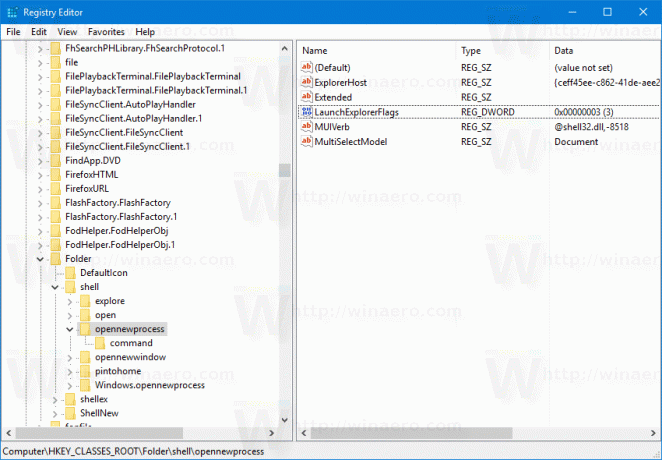
- Paremal kustutage stringi väärtus nimega "Extended".

- Nüüd looge uus stringi väärtus nimega "Icon" ja määrake selle väärtusandmeteks järgmine string:
imageres.dll,-5322
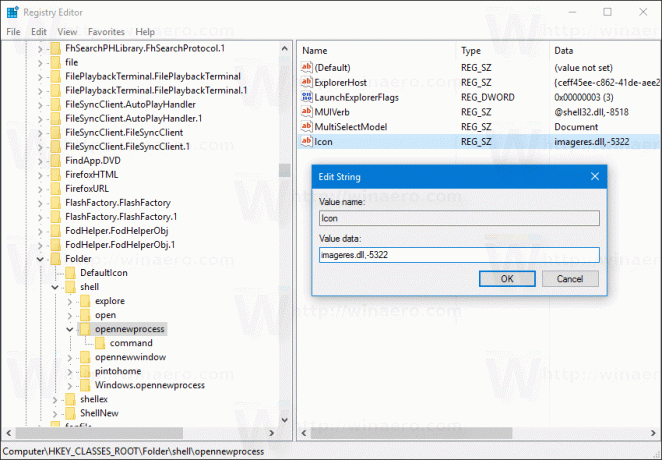
Nüüd saate paremklõpsata mis tahes kaustal. Käsk Ava uues protsessis on saadaval otse ja uhke ikooniga.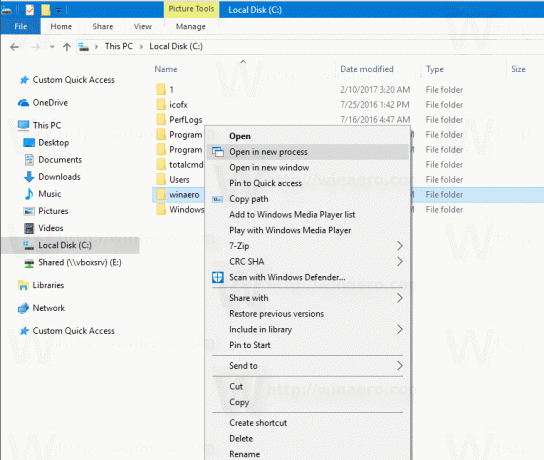
Siit saate alla laadida kasutusvalmis registrifaile, et vältida registri käsitsi redigeerimist või vaikeväärtuste taastamist:
Laadige alla registrifailid
Saate säästa oma aega ja kasutada selle asemel Winaero Tweakerit. Sellel on järgmine funktsioon:

Saate selle alla laadida siit: Laadige alla Winaero Tweaker.
Teise võimalusena saate kontekstimenüüsse lisada sobiva lindi käsu. Vaadake järgmist ekraanipilti:
 Rakendage allpool loetletud registri näpunäidet. Kleepige selle sisu Notepadi ja salvestage *.reg-failina.
Rakendage allpool loetletud registri näpunäidet. Kleepige selle sisu Notepadi ja salvestage *.reg-failina.
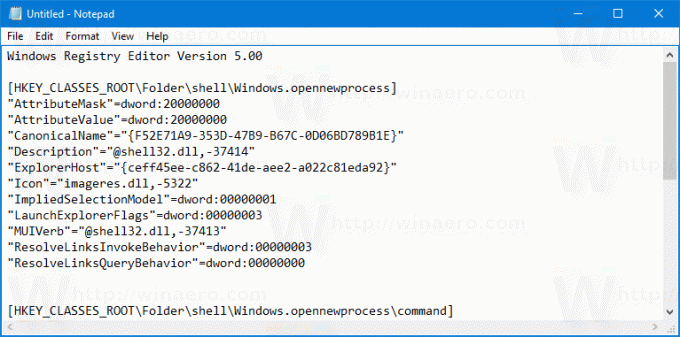
Vajutage Notepadis klahvikombinatsiooni Ctrl + S või käivitage menüü Fail üksus Fail – Salvesta. See avab dialoogi Salvesta. Tippige või kopeerige ja kleepige sinna nimi "OpenInNewProcess.reg" koos jutumärkidega. Topeltjutumärgid on olulised tagamaks, et fail saab laiendi "*.reg", mitte *.reg.txt.
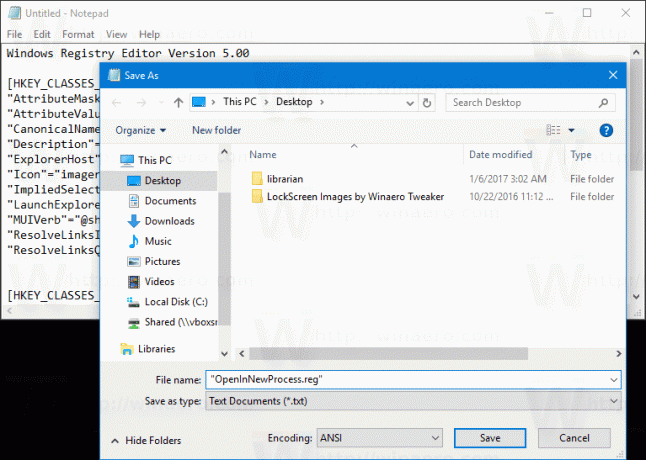 Saate faili salvestada mis tahes soovitud asukohta, näiteks võite selle panna oma töölaua kausta. Topeltklõpsake loodud failil, kinnitage importimine ja oletegi valmis!
Saate faili salvestada mis tahes soovitud asukohta, näiteks võite selle panna oma töölaua kausta. Topeltklõpsake loodud failil, kinnitage importimine ja oletegi valmis!
Et mõista, kuidas see näpunäide töötab, vaadake minu eelmist artiklit, kus selgitasin, kuidas lisada Windows 10 kontekstimenüüsse mis tahes lindi käsku. Vaata
Kuidas lisada Windows 10 paremklõpsumenüüsse lindi käsku
Lühidalt öeldes on kõik lindi käsud salvestatud selle registrivõtme alla
HKEY_LOCAL_MACHINE\SOFTWARE\Microsoft\Windows\CurrentVersion\Explorer\CommandStore\shell
Saate eksportida soovitud käsu ja muuta eksporditud *.Reg-i, et lisada see failide, kaustade või muude File Exploreris nähtavate objektide kontekstimenüüsse.
Teie aja säästmiseks tegin kasutusvalmis registrifailid. Saate need alla laadida siit:
Laadige alla registrifailid
Teise võimalusena võite kasutada kontekstimenüü tuunerit. See võimaldab teil kontekstimenüüsse lisada mis tahes lindi käsu.

Valige saadaolevate käskude loendist "Open Window in New Process", valige paremal pool "Folder" ja klõpsake nuppu "Lisa". Rakenduse saad siit:
Laadige alla kontekstimenüü tuuner
Lisaks lugege palun järgmist artiklit: File Exploreri käivitamine Windows 10 eraldi protsessis.
See on kõik.

